Configuración del sistema de prevención de intrusiones en el router serie RV34x
Objetivo
El objetivo de este documento es mostrarle cómo configurar el Sistema de prevención de intrusiones (IPS) en los routers de la serie RV34x.
Introducción
El sistema de prevención de intrusiones analiza el tráfico para buscar patrones de ataque conocidos que bloquear. Observa los paquetes y las sesiones a medida que fluyen a través del router y analiza cada paquete para que coincida con cualquiera de las firmas de Cisco IPS. Cuando detecta actividad sospechosa, está diseñado para registrarla o bloquearla. Es importante actualizar las bases de datos y definiciones de IPS y antivirus. Estos pueden actualizarse manual o automáticamente.
Eche un vistazo a estos vídeos en Cisco Intrusion Prevention System:
Sin embargo, IPS puede afectar al rendimiento del router. En general, no afecta al rendimiento total del tráfico del protocolo de transferencia de hipertexto (HTTP) y el protocolo de transferencia de archivos (FTP), pero puede reducir el número máximo de conexiones simultáneas de forma algo drástica.
Nota importante: Si el router se encuentra actualmente bajo una carga de trabajo pesada, esto puede exacerbar el problema.
La siguiente tabla muestra las estadísticas esperadas de rendimiento en varias configuraciones. Estos valores deben utilizarse como guía, ya que el rendimiento real puede diferir debido a una serie de factores.
| Conexiones simultáneas | Velocidad de conexión | Rendimiento de HTTP | rendimiento de FTP | |
| Configuración predeterminada | 40000 | 3000 | 982 MB/s | 981 MB/s |
| Activar control de APP | 15000-16000 | 1300 | 982 MB/s | 981 MB/s |
| Habilitar antivirus | 16000 | 1500 | 982 MB/s | 981 MB/s |
| Activar IPS | 17000 | 1300 | 982 MB/s | 981 MB/s |
| Activar App Control Antivirus e IPS | 15000-16000 | 1000 | 982 MB/s | 981 MB/s |
Los campos siguientes se definen como:
Conexiones simultáneas: el número total de conexiones simultáneas. Por ejemplo, si descarga un archivo de un sitio, se trata de una conexión, la transmisión de audio desde Spotify que será otra conexión, lo que lo convierte en dos conexiones simultáneas.
Velocidad de conexión: el número de solicitudes de conexión/segundo que puede procesar.
Rendimiento de HTTP/FTP: el rendimiento de HTTP y FTP son las velocidades de descarga en MB/s.
Las licencias de seguridad se han actualizado para incluir protección IPS además del filtrado web y de aplicaciones existente. Se necesita una cuenta inteligente para tener una licencia de seguridad. Si aún no tiene una cuenta inteligente activa, se requerirá la sección 1 de este documento.
Para obtener información sobre cómo configurar el antivirus en el RV34x, haga clic aquí.
Dispositivos aplicables
·RV34x
Versión del software
· 1.0.03.x
Table Of Contents
2. Configuración del sistema de prevención de intrusiones
3. Firmas del sistema de prevención de intrusiones
4. Tabla de firmas del sistema de prevención de intrusiones
6. Actualización de definiciones de IPS
7. Conclusión
Licencias inteligentes
Si no dispone de una cuenta inteligente activa, deberá seguir los pasos que se indican a continuación.
Si tiene algún problema al configurar su cuenta de Smart License, nuestro equipo de soporte le ayudará a resolver posibles problemas y se le puede contactar a través de varios métodos. No dude en utilizar el método que prefiera para ponerse en contacto con usted.
· Comunidad de routers: Comunidad de asistencia técnica de Cisco Small Business
· Preguntas frecuentes sobre la serie RV34x: Preguntas frecuentes sobre el router serie RV34x
· Descripción general de la licencia inteligente: Licencias de software inteligente
· Preguntas frecuentes sobre Smart Licenses: Preguntas frecuentes sobre Smart Licensing y Smart Accounts para partners, distribuidores y clientes
· Envíe un caso: Administrador de casos de soporte
· Número de teléfono de asistencia de EE. UU./Canadá: 1-866-606-1866 o contactos del TAC para pequeñas empresas
· Correo electrónico sobre licencias: licensing@cisco.com
Paso 1. Si ha creado o visitado su cuenta de Cisco.com recientemente, recibirá un mensaje para crear su propia cuenta de Smart License. Si no lo ha hecho, puede hacer clic aquí para ir a la página de creación de cuenta de Smart License. Es posible que deba iniciar sesión.
Nota: Para obtener más información sobre los pasos necesarios para solicitar su cuenta Smart Account, haga clic aquí.
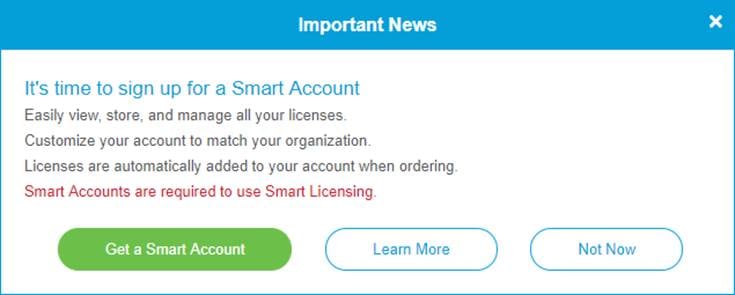
Paso 2. Al comprar una licencia inteligente para un router, el proveedor necesita realizar un proceso que mueva el ID de licencia único a su cuenta de Smart License. A continuación se incluye una tabla con la información necesaria que se solicitará al adquirir los paquetes.
Nota: IPS y antivirus forman parte de la licencia de seguridad utilizada para el filtrado web y el filtrado de aplicaciones.
| Información necesaria | Localización de la información |
| Cisco.com ID de usuario | Se encuentra en su perfil de cuenta, o puede hacer clic aquí. |
| Nombre de cuenta de Smart License | Es mejor haber creado su cuenta inteligente antes de comprar la licencia. Este debe ser el paso 8 del artículo Creación de cuenta de Smart License. |
| SKU de licencia inteligente | El código de identificación del producto del dispositivo. Ej. RV340-K9-NA |
Nota: Si ha adquirido una licencia y no aparece en su cuenta virtual, debe ponerse en contacto con el revendedor para solicitar que realice la transferencia o ponerse en contacto con nosotros.
Para que el proceso sea lo más rápido posible, debe tener su factura de licencia, el número de pedido de venta de Cisco y una captura de pantalla de su página de licencia de cuenta inteligente (para compartirla con nuestro equipo).
Paso 3. Para generar un token, navegue hasta su cuenta de Smart Software License. A continuación, haga clic en Inventario > Pestaña General. Haga clic en el botón New Token....
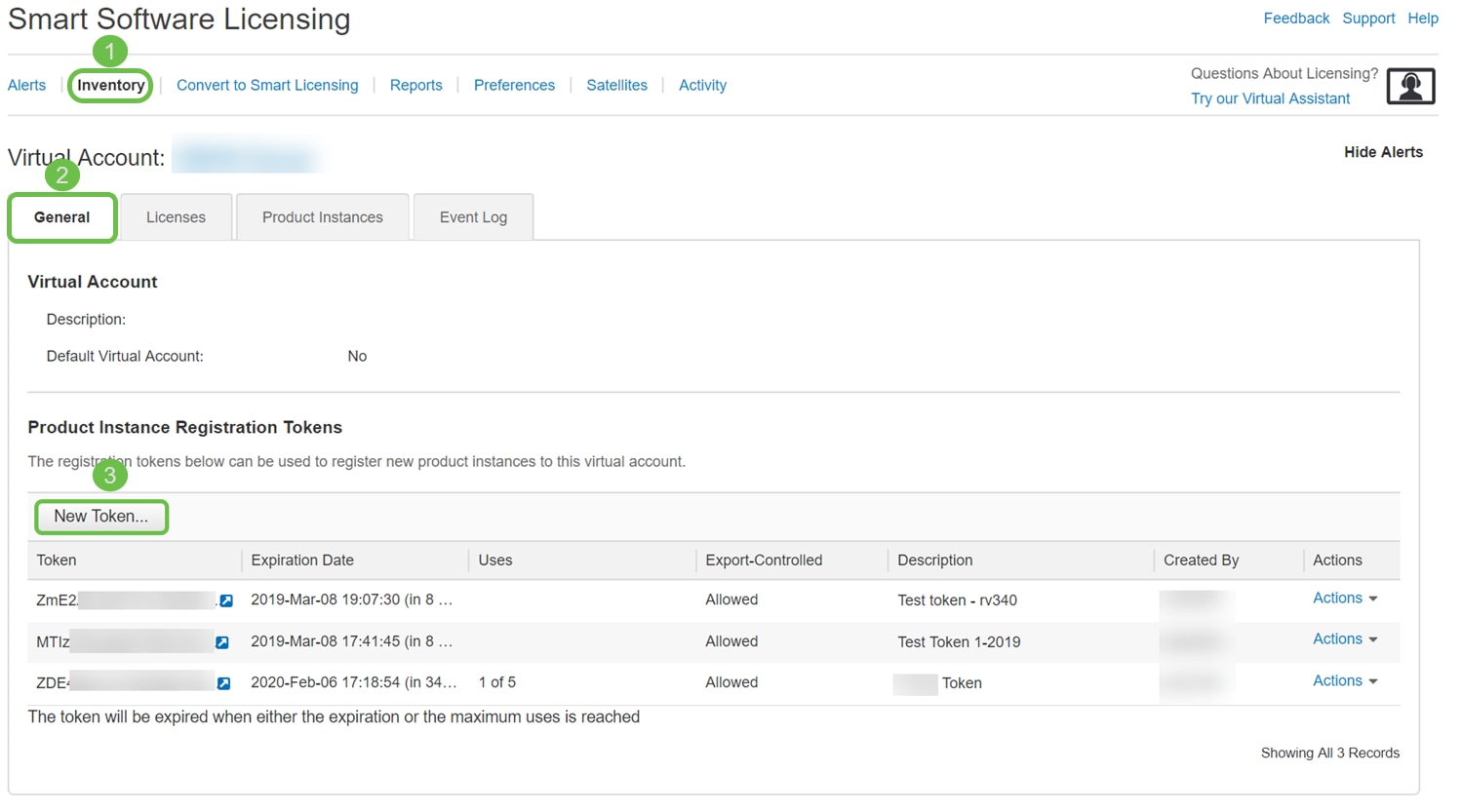
Paso 4. Se abre la ventana Create Registration Token. Introduzca una descripción, Caducar después y Máx. Número de usuarios. Luego presione el botón Create Token.
Nota: Se recomienda 30 días para Expire After.
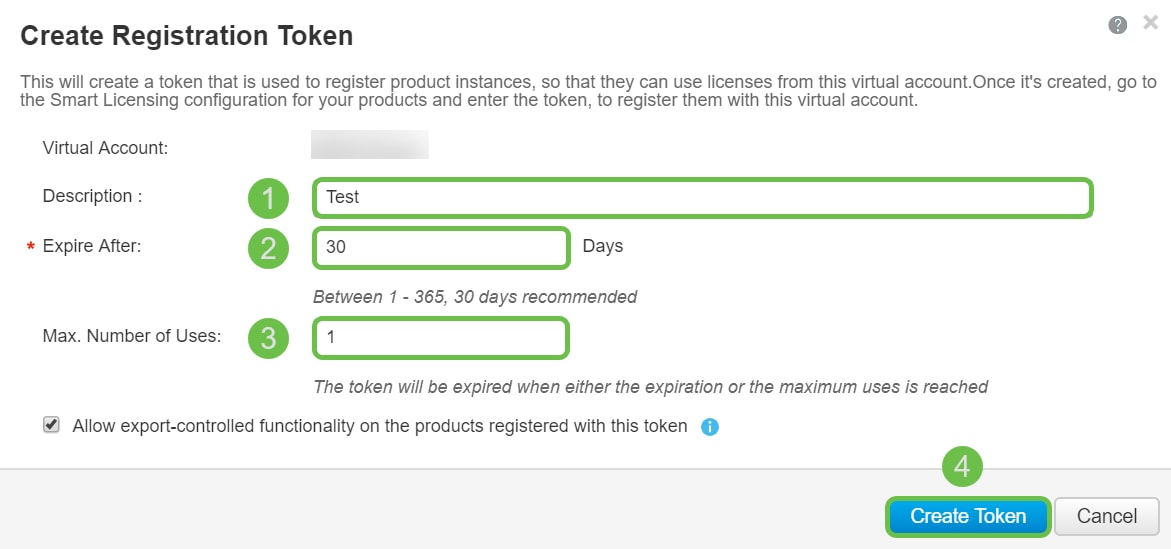
Paso 5. Una vez generado el token, puede hacer clic en el enlace Token (cuadro azul con una flecha blanca) botón a la derecha de su token creado recientemente.
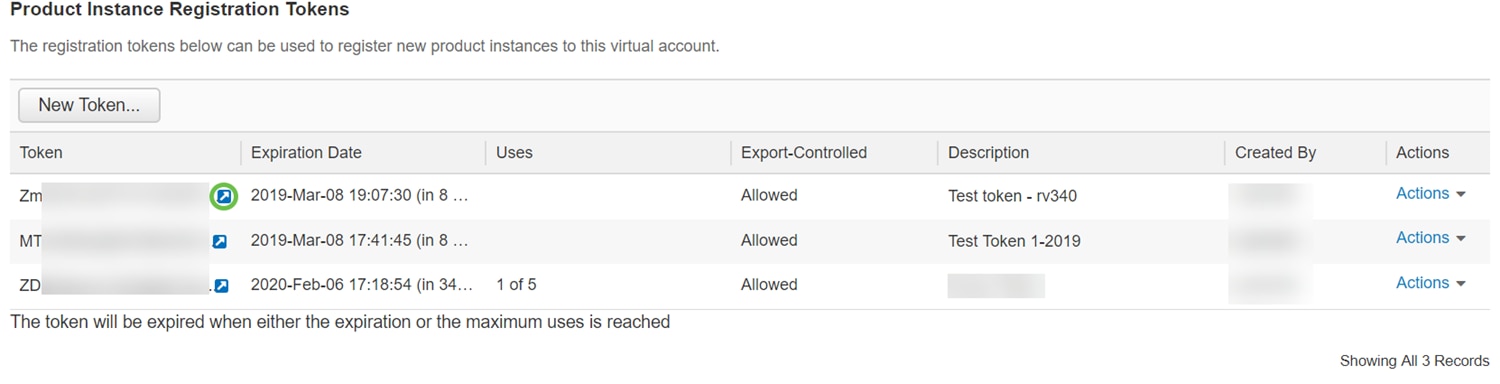
Paso 6. Una ventana Token debe aparecer con el token completo para que usted lo copie. Resalte el token, haga clic con el botón derecho en el token y haga clic en Copy o puede mantener presionado el botón ctrl en su teclado y hacer clic en c al mismo tiempo para copiar el texto.

Paso 7. Una vez que haya copiado su token, tendrá que iniciar sesión en el dispositivo y cargar la clave de token. Inicie sesión en la página de configuración web del router.
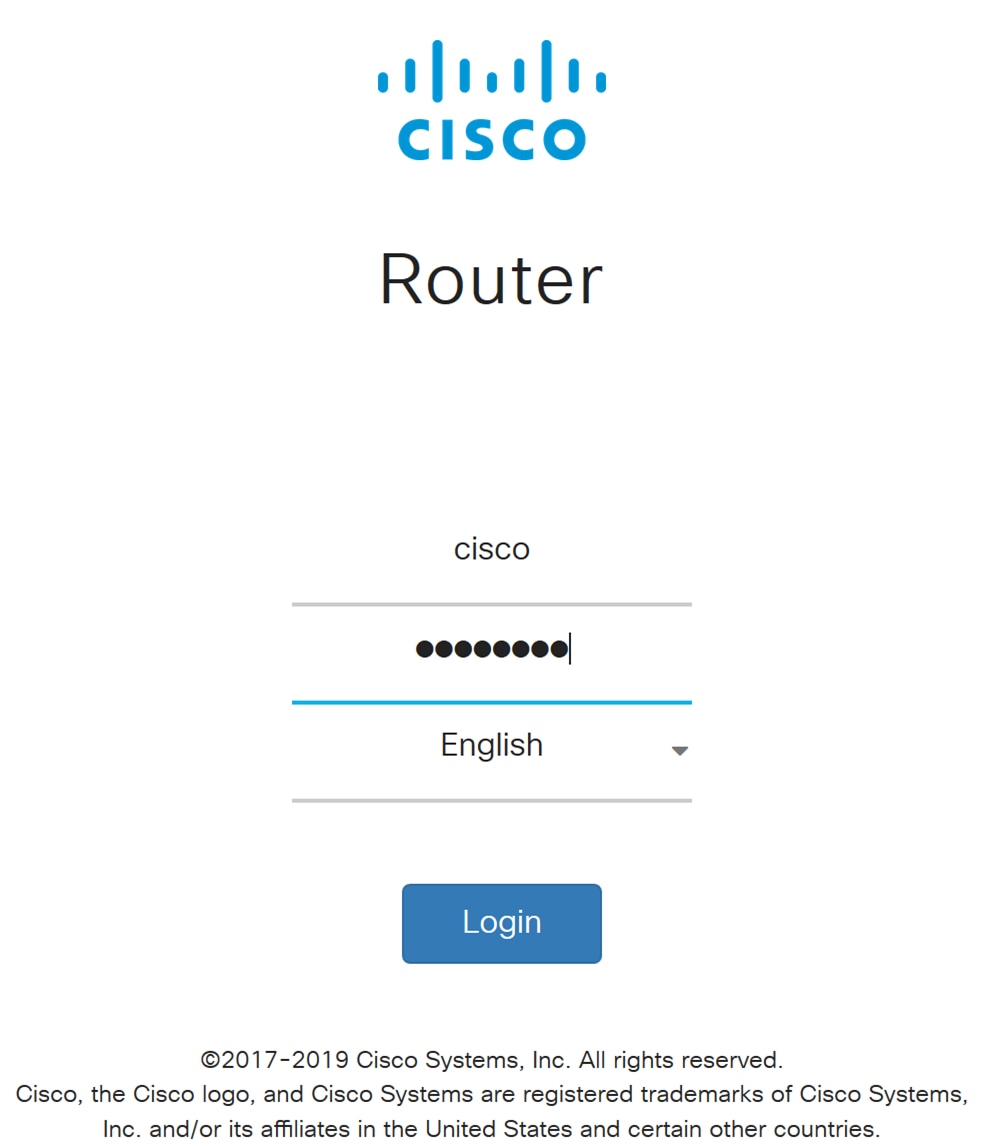
Paso 8. Vaya a Licencia.
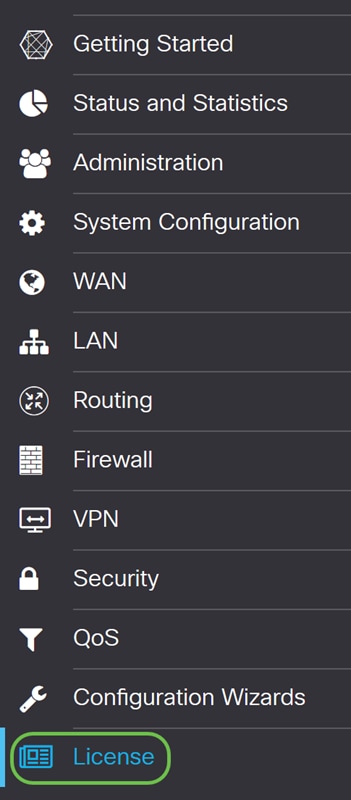
Paso 9. Si el dispositivo no está registrado, el estado de autorización de la licencia aparecerá como modo de evaluación. Pegue el token (Paso 6 de esta sección) que ha generado desde la página Smart Licensing Manager. A continuación, haga clic en Register.
Nota: El proceso de registro puede tardar algún tiempo; espere a que finalice.
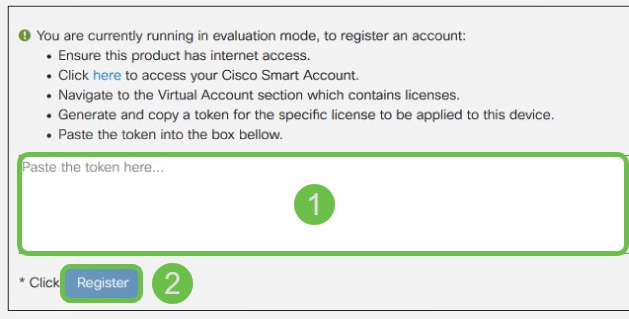
Paso 10. Una vez registrado el token, tendrá que asignar la licencia. Haga clic en el botón Choose Licenses.
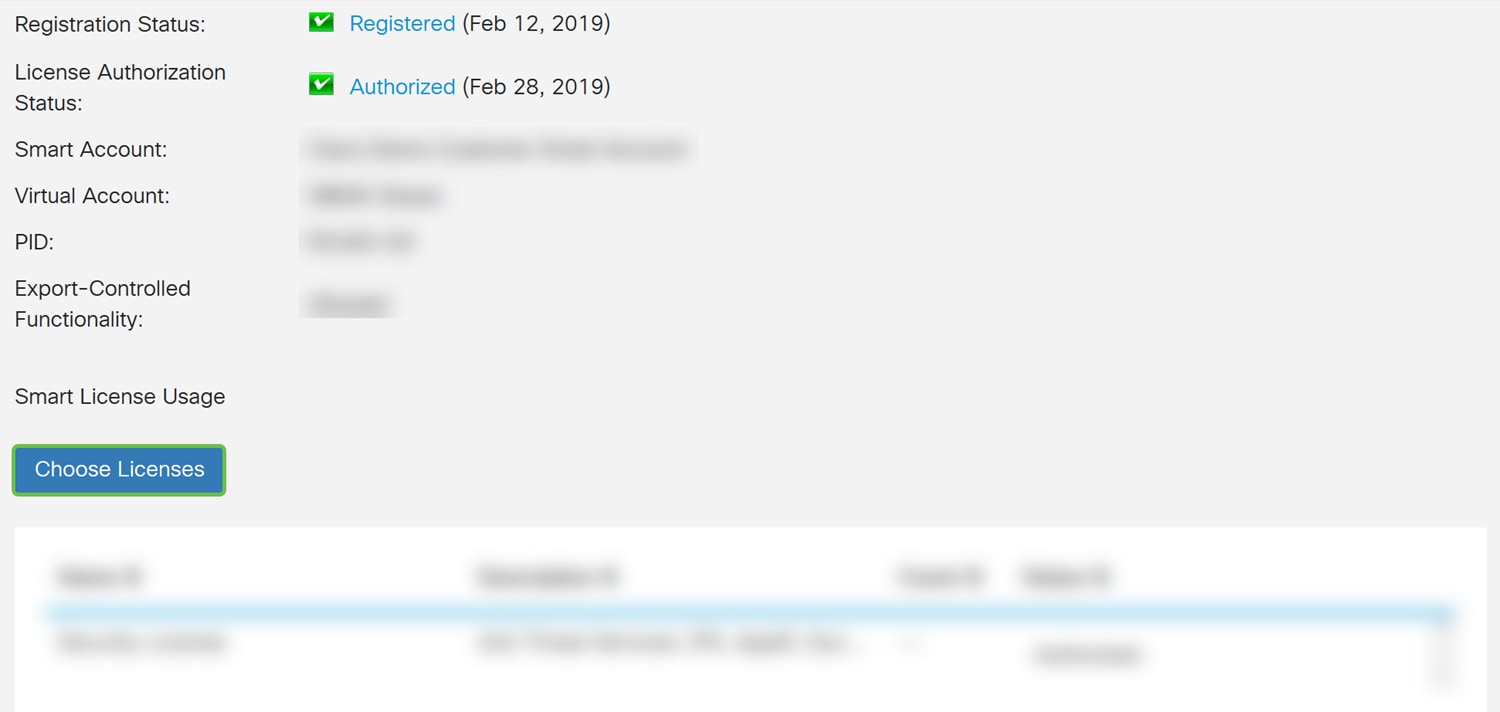
Paso 11. Debe aparecer la ventana Choose Smart Licenses. Verifique la Security-License y luego presione Save and Authorize.
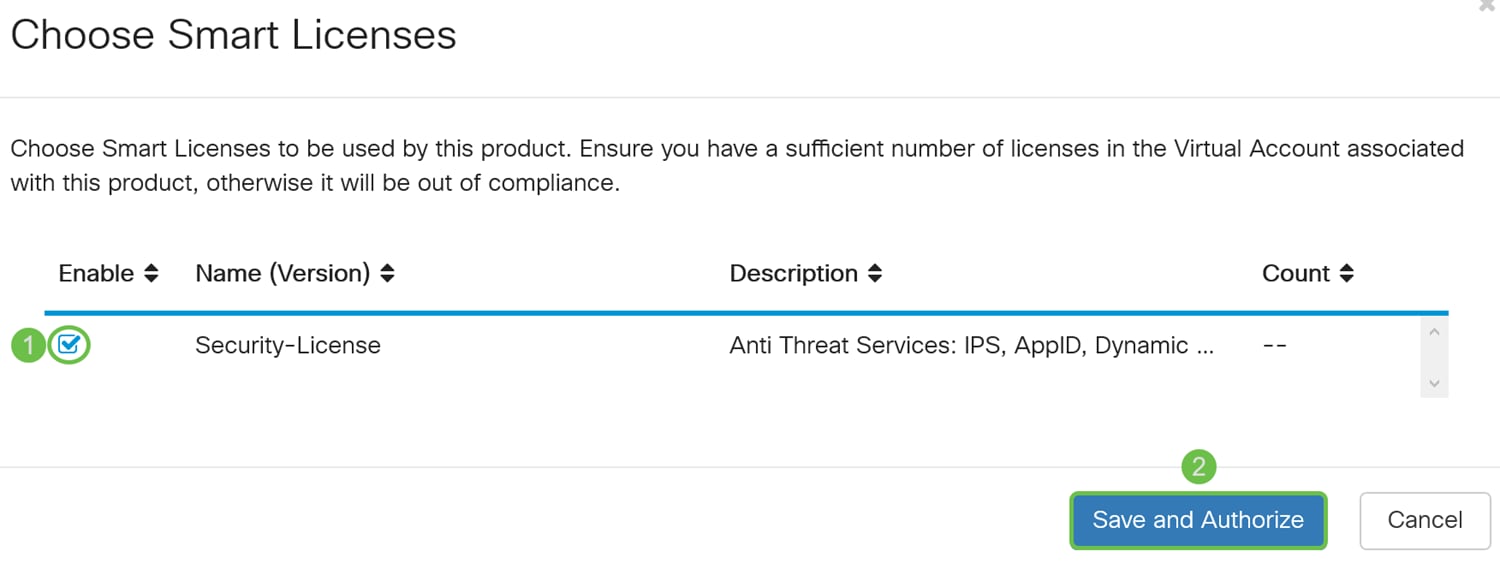
Paso 12. El estado de su licencia de seguridad debe ser Authorized ahora.

Ahora debería poder continuar con la configuración del sistema de prevención de intrusiones.
Configuración del sistema de prevención de intrusiones
Paso 1. Si aún no ha iniciado sesión en el router, inicie sesión en la página de configuración web del router.
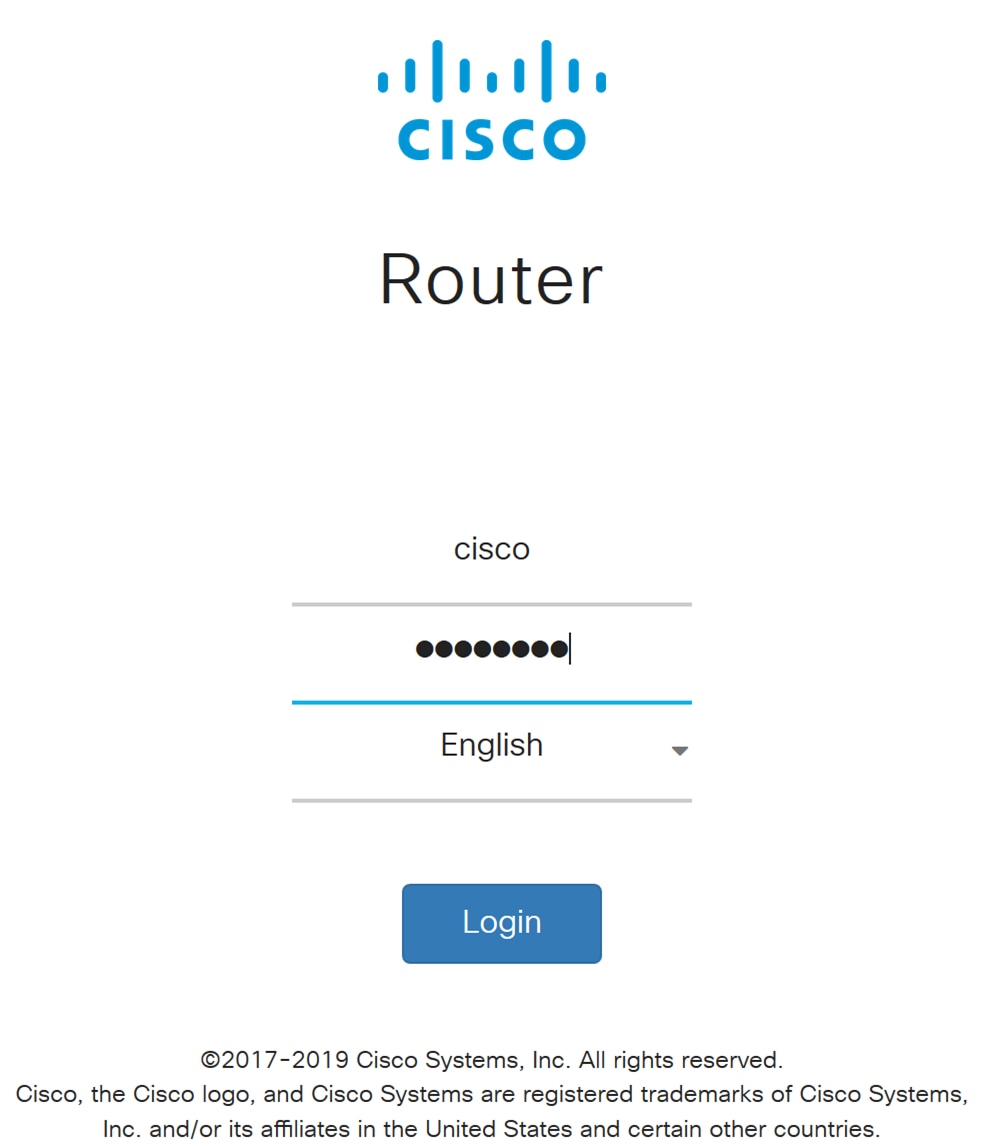
Paso 2. Vaya a Seguridad > Amenaza/IPS > IPS.
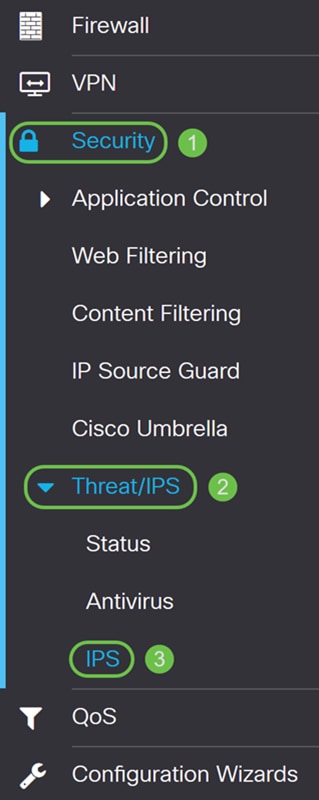
Paso 3. Seleccione On para habilitar la función Intrusion Prevention System. Si desea desactivarla, seleccione Off (Desactivado).
En este ejemplo, seleccionaremos On.
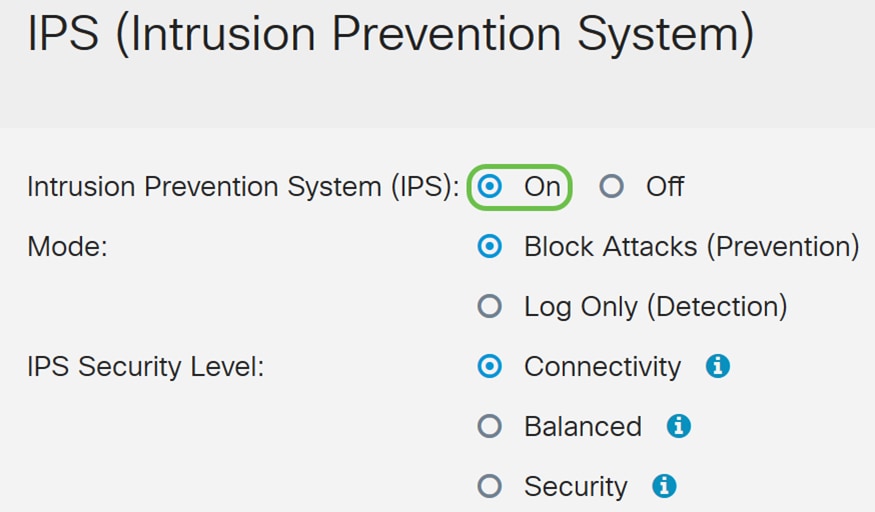
Paso 4. Seleccione Block Attacks (Prevention) o Log Only. En este ejemplo, seleccionaremos Block Attacks (Prevention) (Bloquear ataques). A continuación se definen las opciones siguientes.
· Bloquear ataques (prevención): seleccione esta opción para bloquear todos los ataques. También registra la anomalía.
· Log Only: Esta opción genera el registro solamente (con información del cliente, ID de firma, etc.) cuando se identifican las anomalías. No afecta a la conexión.
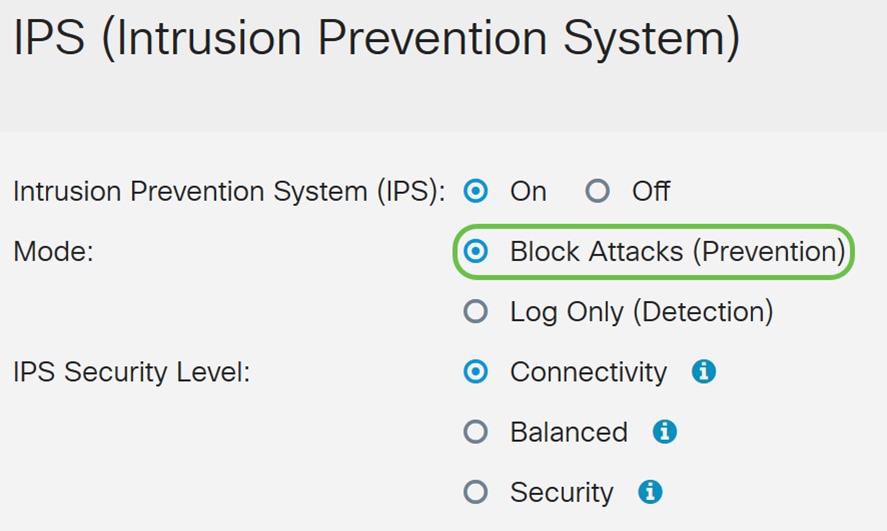
Paso 5. Seleccione el nivel de seguridad IPS que desea utilizar. Las siguientes opciones se definen como:
· Conectividad: este modo detectará los ataques más críticos. Esto proporciona la menor protección: solo se detectan los ataques de riesgo (gravedad alta). Esta es la opción menos segura.
· Equilibrado: el modo seleccionado detectará ataques graves junto con los ataques críticos. Esto proporciona una protección media: (gravedad alta + media) se inspeccionan, pasando firmas de bajo riesgo. Se trata de una seguridad de nivel medio para IPS.
· Seguridad - El modo de seguridad detectará los ataques normales junto con los ataques graves y críticos. Esto proporciona la mayor protección: Se inspeccionan todas las reglas (gravedad alta + media + baja). Este es el nivel de seguridad más alto para IPS.
Nota: Cuanto mayor sea el nivel de seguridad que elija, más ataques se supervisarán, mayor será el impacto que se pueda experimentar en el rendimiento del sistema.
Seleccionaremos Balanced (Equilibrado) para esta demostración.

Firmas del sistema de prevención de intrusiones
Paso 6. En el campo Última actualización, mostrará la fecha y la hora de la última firma actualizada.
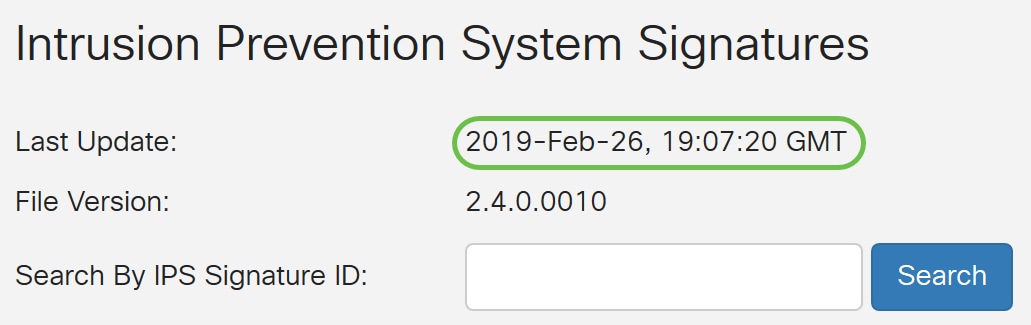
Paso 7. La Versión del Archivo muestra la versión de la firma que se está utilizando.
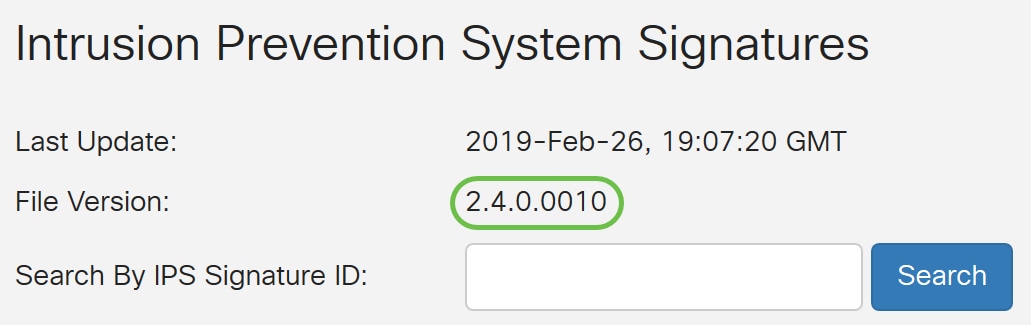
Paso 8. Para buscar una ID de firma, introduzca la ID de firma en el campo Buscar por ID de firma IPS y haga clic en Buscar para comprobar si la firma es compatible o no. Si se admite el ID de firma, la tabla se actualizará con el resultado como se muestra a continuación.
Nota: Si no se admite el ID de firma, no aparecerá nada en la tabla.
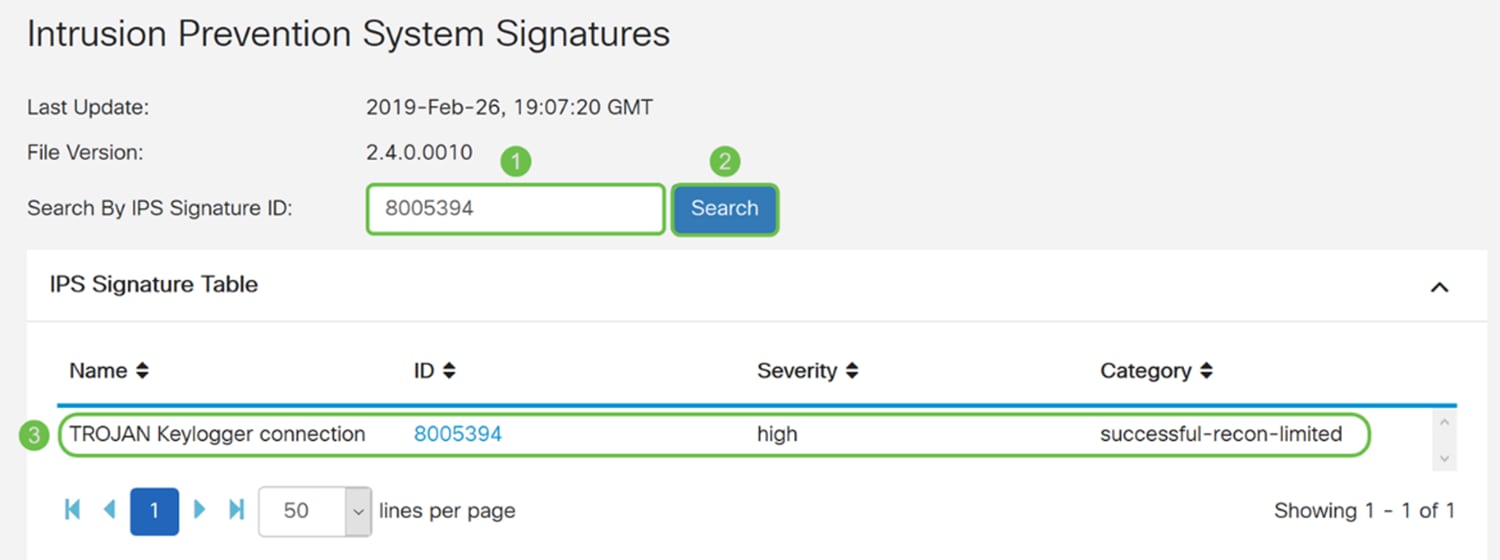
Tabla de firmas del sistema de prevención de intrusiones
Paso 9. En la Tabla de Firmas IPS, los siguientes campos se definen como:
· Nombre: nombre de la firma.
· ID: identificador único de la firma. Al hacer clic en la ID, se abrirá una ventana en la que podrá ver todos los detalles de la firma seleccionada.
· Gravedad: El nivel de gravedad denota el impacto en la seguridad.
· Categoría: la categoría a la que pertenece la firma.

Paso 10. (Opcional) Si ha hecho clic en la ID de la firma en la tabla de firmas IPS, aparecerá una ventana para mostrarle los detalles completos de la firma seleccionada.
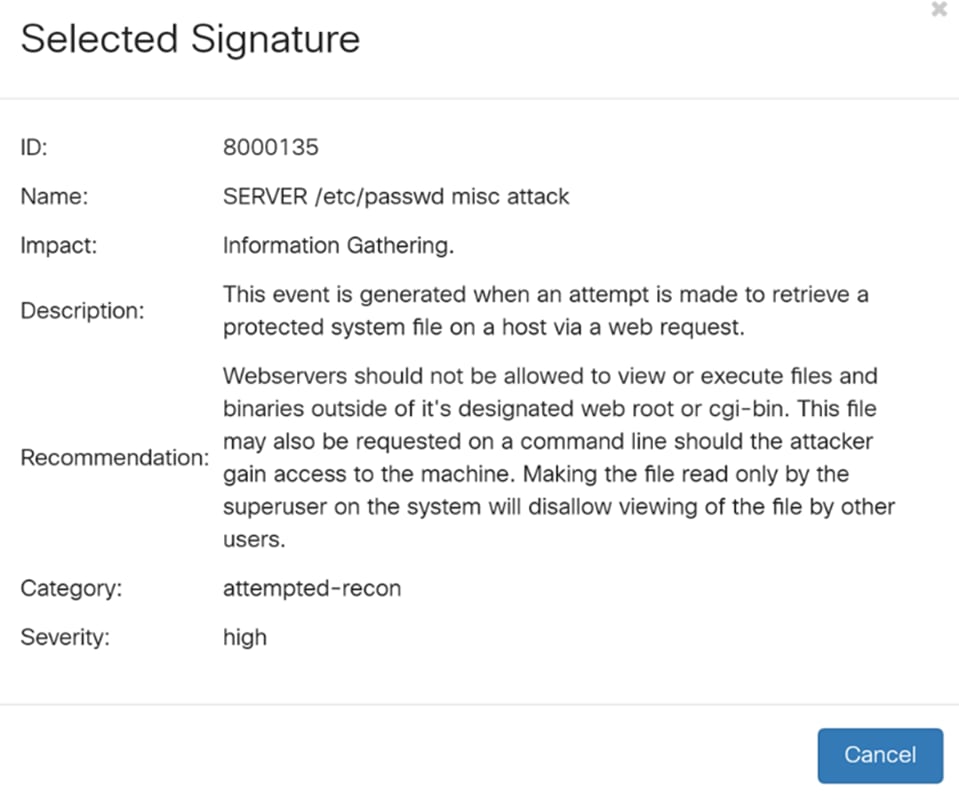
Paso 11. En la parte inferior de la tabla de firmas IPS, seleccione las flechas así como los números para desplazarse hacia atrás y hacia adelante en la tabla. También puede seleccionar la cantidad de líneas (50, 100 o 150) por página en la lista desplegable líneas por página.
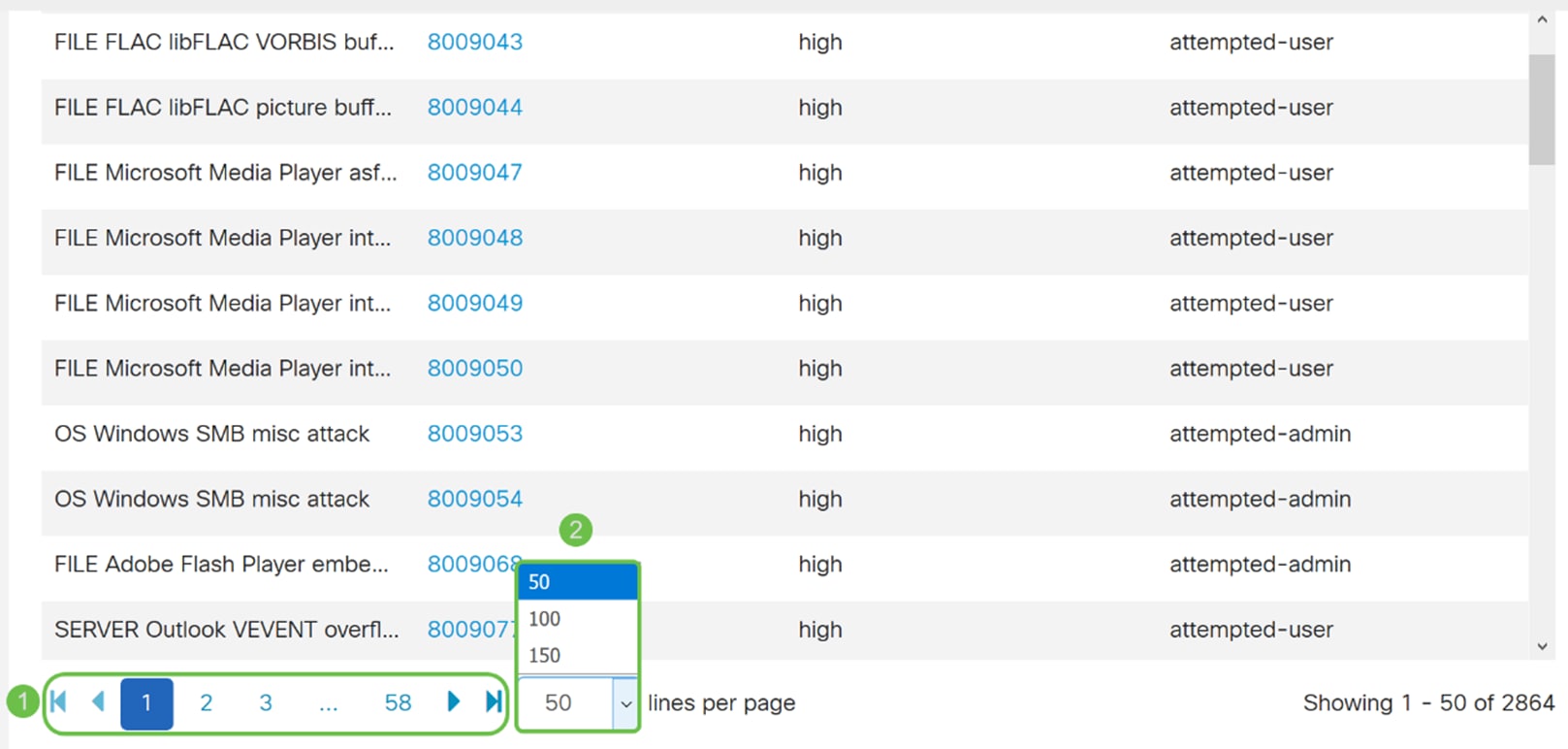
Paso 12. Haga clic en Aplicar para guardar los cambios en el archivo de configuración en ejecución.
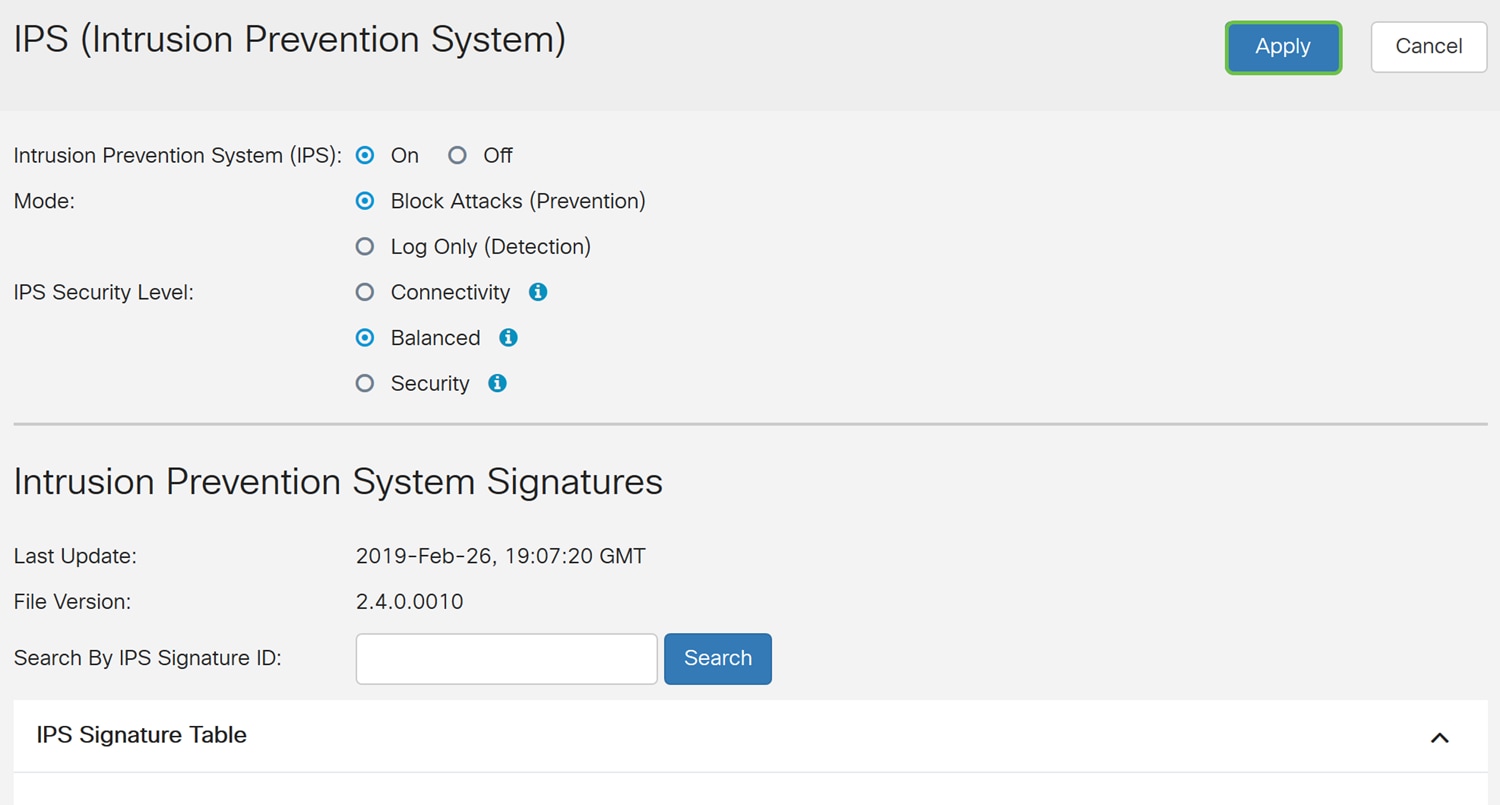
Nota: Todas las configuraciones que utiliza el router se encuentran actualmente en el archivo de configuración en ejecución, que es volátil y no se conserva entre reinicios. Para conservar la configuración entre reinicios, copie el archivo de configuración en ejecución en el archivo de configuración de inicio.
En los siguientes pasos, le mostraremos cómo copiar la configuración en ejecución en la configuración de inicio.
Paso 13. Haga clic en el icono Disquete (Guardar) en la parte superior de la página. Esto lo redirigirá a la Administración de configuración para guardar su configuración en ejecución en la configuración de inicio.

Paso 14. En Configuration Management, desplácese hacia abajo hasta la sección Copy/Save Configuration. Asegúrese de que el Origen esté Ejecutando la Configuración y que el Destino esté Iniciando la Configuración. Haga clic en Apply (Aplicar). Esto copiará el archivo de configuración en ejecución en el archivo de configuración de inicio para conservar la configuración entre reinicios.
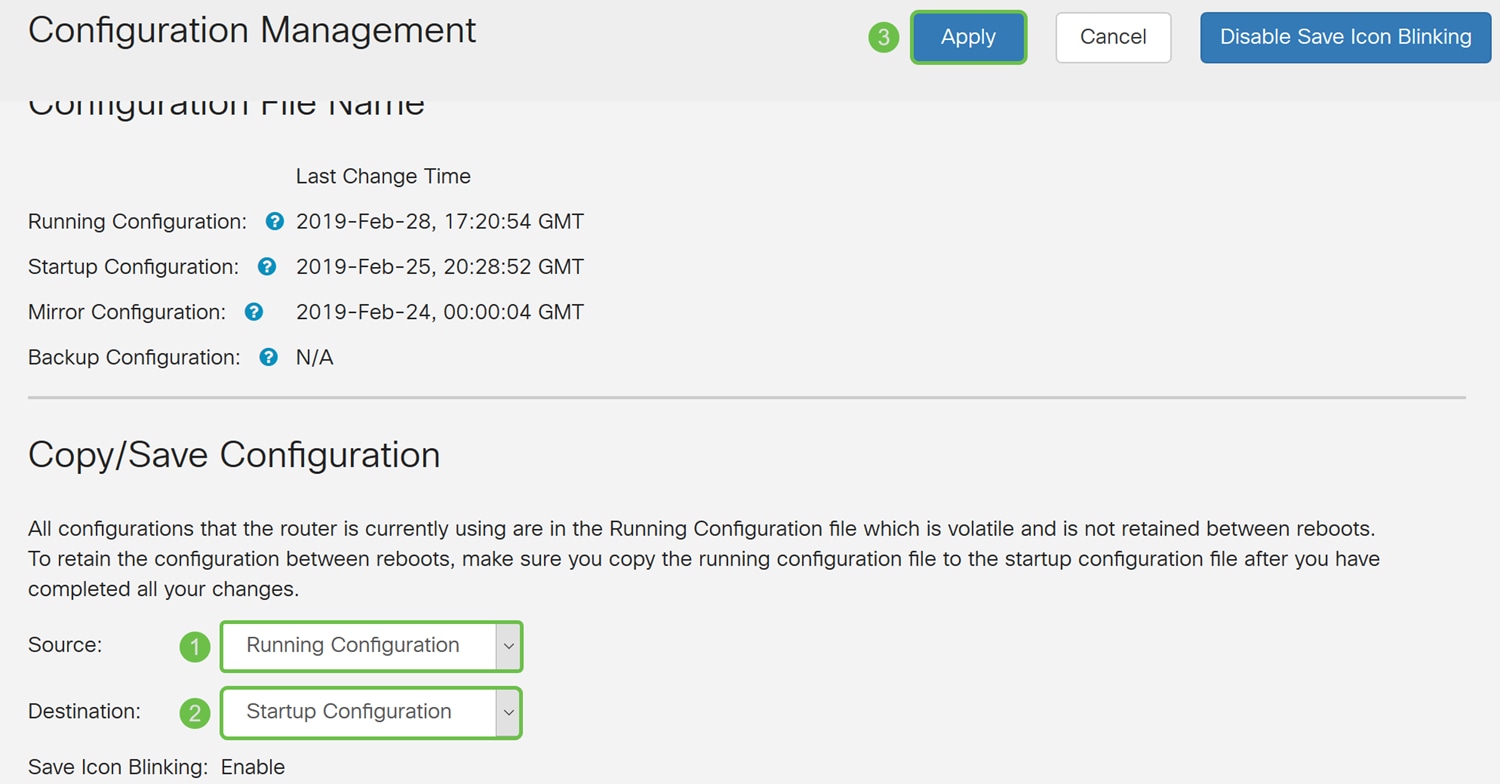
Estado de IPS
Paso 1. Navegue hasta Seguridad > Amenaza/IPS > Estado.

Paso 2. La página Status muestra los detalles de las amenazas y los ataques cuando se configuran las funciones Anti Threat e IPS. El panel ofrece una vista de todo el resumen de eventos e información detallada de las amenazas y los ataques detectados por selección, como el día, la semana y el mes.
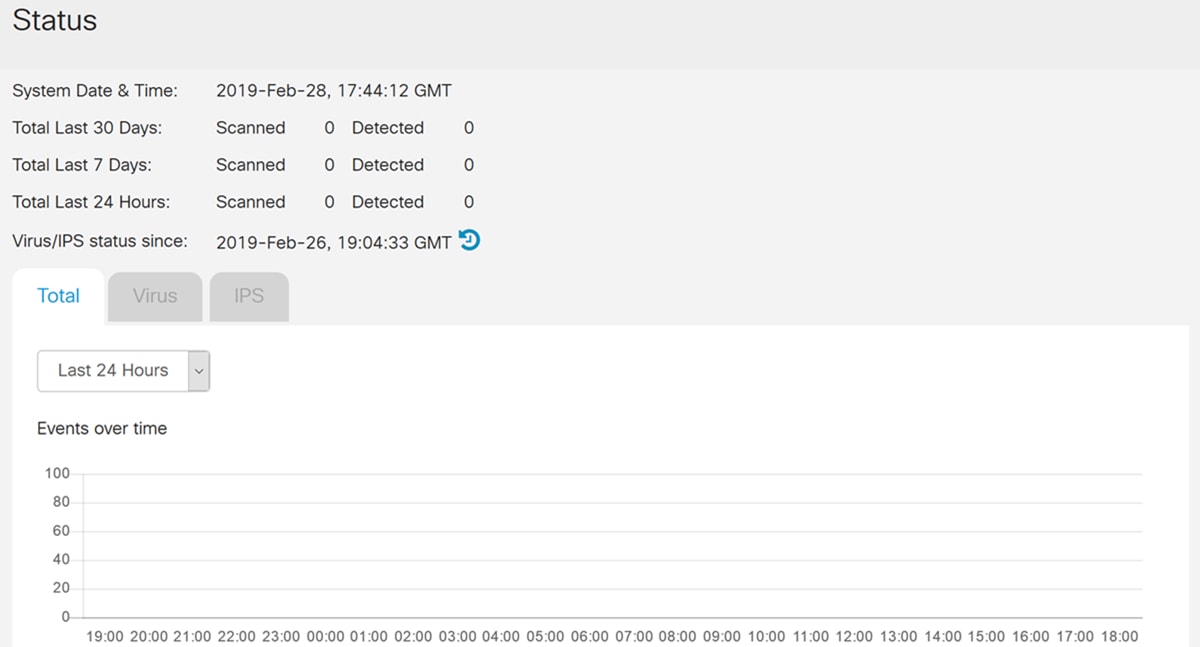
Paso 3. Haga clic en la pestaña IPS. Esto mostrará los 10 principales clientes atacados, así como los 10 principales ataques de IPS.
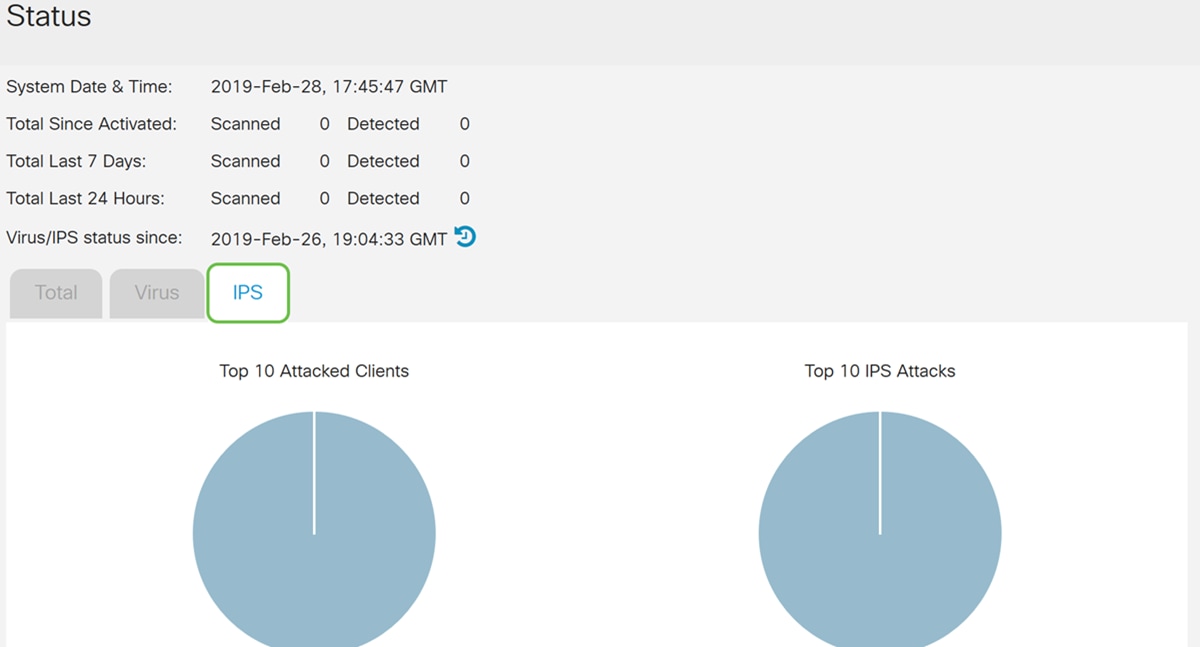
Actualización de definiciones de IPS
Puede actualizar la definición de IPS manual o automáticamente. Los pasos 1-2 le mostrarán cómo actualizar la definición IPS manualmente, mientras que los pasos 3-6 le mostrarán cómo actualizar la definición IPS automáticamente.
Práctica recomendada: Se recomienda actualizar las firmas de seguridad automáticamente cada semana.
Paso 1. Para actualizar manualmente las definiciones de IPS, navegue hasta Administration > File Management.
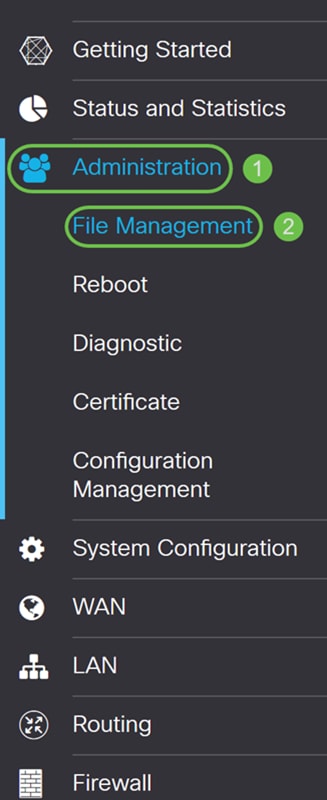
Paso 2. Desplácese hacia abajo hasta la sección Actualización Manual en la página Administración de archivos. Elija Signature File para File Type y cisco.com para Upgrade From. A continuación, pulse Actualizar. De este modo, se descargará la firma de seguridad más reciente y se instalará.
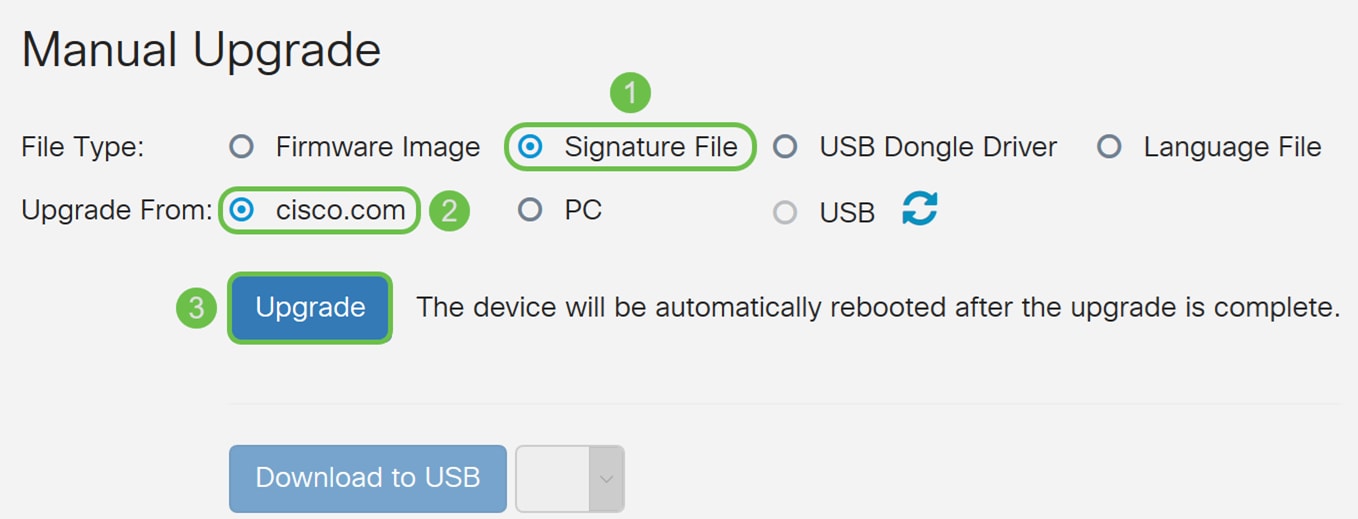
Paso 3. Para actualizar automáticamente las definiciones de IPS, navegue hasta Configuración del sistema > Actualizaciones automáticas.
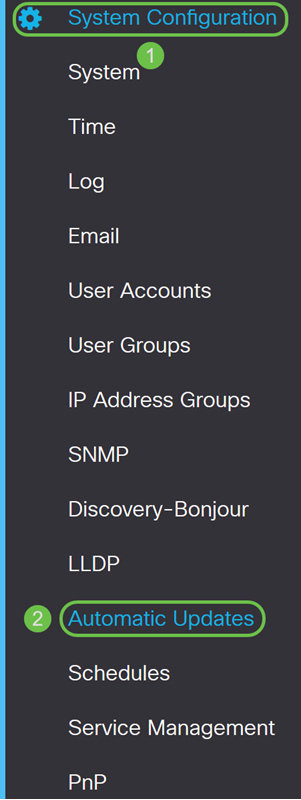
Paso 4. Se abre la página Actualizaciones automáticas. Tiene la opción de comprobar si hay actualizaciones semanalmente o mensualmente. Puede hacer que el router reciba una notificación por correo electrónico o a través de la interfaz de usuario web. En este ejemplo, seleccionaremos la comprobación cada semana.
Nota: Se recomienda actualizar las firmas de seguridad automáticamente cada semana.

Paso 5. Desplácese hasta la sección Actualización automática y busque el campo Firma de seguridad. En la lista desplegable Actualización de la firma de seguridad, seleccione la hora a la que desea actualizar automáticamente. En este ejemplo, seleccionaremos Inmediatamente.
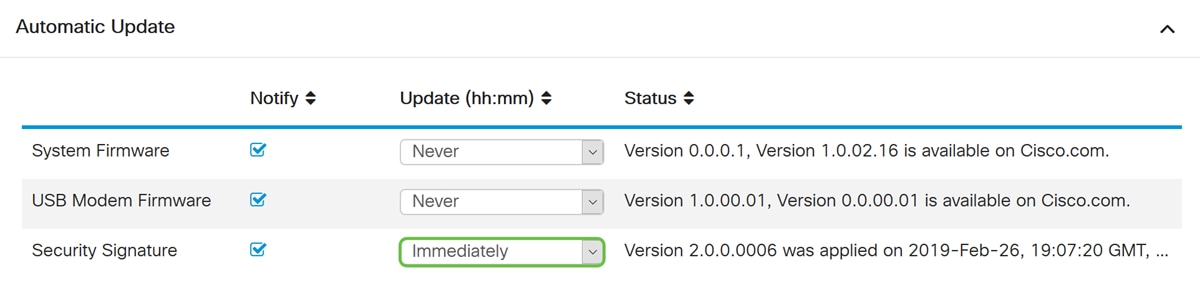
Paso 6. Haga clic en Aplicar para guardar los cambios en el archivo de configuración en ejecución.
Nota: Recuerde hacer clic en el icono Disquete en la parte superior para navegar a la página Administración de configuración para copiar su archivo de configuración en ejecución al archivo de configuración de inicio. Esto le ayudará a conservar sus configuraciones entre reinicios.

Conclusión
Ahora debería haber configurado correctamente el sistema de prevención de intrusiones en el router de la serie RV34x.
Historial de revisiones
| Revisión | Fecha de publicación | Comentarios |
|---|---|---|
1.0 |
19-Mar-2019 |
Versión inicial |
 Comentarios
Comentarios